Het standaardwachtwoord van de Yealink -telefoon is gewijzigd of vergeten



Symptoom
Open de webgebruikersinterface van de telefoon en probeer in te loggen met de standaardgebruikersnaam (admin) en het standaardwachtwoord (admin), maar de webpagina vraagt Gebruikersnaam of wachtwoord is verwijderd! .
Ga naar het menu Geavanceerde instellingen op het LCD-scherm van de telefoon en voer het standaardwachtwoord (admin) in, maar het LCD-scherm vraagt Onjuist wachtwoord! .
Houd de OK en probeer de fabrieksinstellingen te herstellen, maar het LCD-scherm geeft niet de melding "Herstellen naar fabrieksinstellingen?", of het scherm vraagt om een wachtwoord, dan werkt het standaardwachtwoord (admin) niet.
Na het resetten naar de fabrieksinstellingen is het wachtwoord nog steeds niet “admin”.
Relevante foutrapportage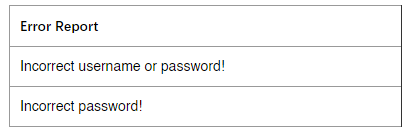
Oplossing
Als u geen toegang heeft tot de webgebruikersinterface van krachtige instellingen, probeer dan het volgende advies:
Bekijk de versie van uw telefoon.
Als het een aangepaste versie betreft (het derde getal is niet 0), neem dan contact op met de dienstverlener om het originele wachtwoord te verkrijgen.
Als de versie een standaardversie is (het derde getal is 0, bijvoorbeeld: xx.xx.0.xx), druk dan lang op de OK (Android telefoon afdrukken op OPNIEUW KIEZEN , CP telefoon pers Dempen-indicator ) knop.
Op het LCD-scherm verschijnt de melding “Terugzetten naar fabrieksinstellingen?”. Selecteer vervolgens “OK” om de telefoon te resetten.
Als u na het resetten naar de fabrieksinstellingen niet kunt inloggen op de webgebruikersinterface met "admin", kan deze deur RPS worden gewijzigd. U kunt contact opnemen met de lokale leveranciers van distributeurs en een RPS MAC Removal laten uitvoeren. Als u een RPS-account heeft, probeer dan naar https://ticket.yealink.com/page/mac-removal.html en voer een RPS MAC-verwijdering uit.
Als de telefoon geen RPS gebruikt of het wachtwoord nog steeds niet "admin" is na RPS MAC Removal, neem dan contact op met de serviceprovider voor hulp. Als de dienstverlener onbekend is, maak dan een ticket aan op https://ticket.yealink.com/ .
In stap 1, bij het kiezen OK om de telefoon opnieuw in te stellen, maar de telefoon vraagt om het beheerderswachtwoord, of wanneer u lang op de knop drukt OK knop maar het LCD-scherm geeft niet de melding "Reset naar fabrieksinstellingen?", probeer dan de herstelmodus te gebruiken. Neem volgens het beveiligingsbeleid van Yealink contact op met uw telefoonprovider om de herstelmodusbestanden te verkrijgen.
Als het wachtwoord na gebruik van de herstelmodus nog steeds niet “admin” is, ga dan naar stap 3.
Ontdek hoe verschillende kamerconfiguraties uw ruimte kunnen optimaliseren voor verschillende scenario's. Bekijk casestudies om de beste opstellingen te vinden voor huddle rooms, grote ruimtes, U-vormige ruimtes, klaslokalen en open ruimtes, en zorg voor perfecte audio- en video-ervaringen voor Teams en Zoom.
Verbeter de intuïtieve ervaring van Yealink -apparaten in videoconferentiesystemen via 3D, bedrading, zitplaats- en geluidseffectdiagrammen
Van kleine ruimtes tot extra grote vergaderruimtes
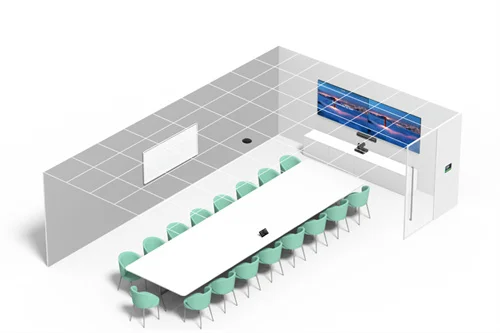
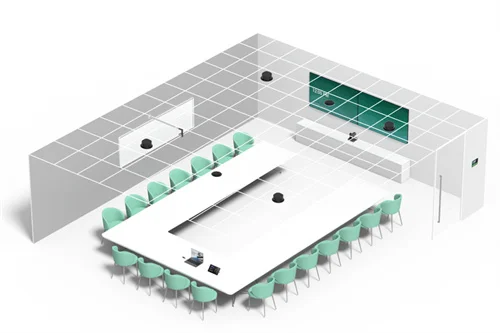
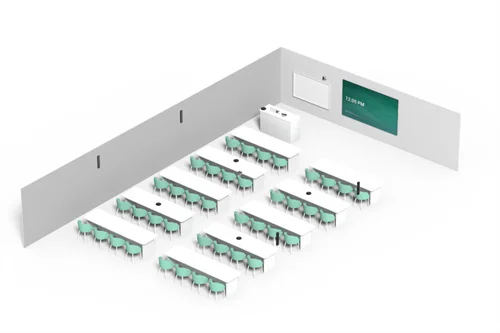

Videoconferentie Gebundeld apparaat Dekking van Medium naar extra grote vergaderruimte
Neem contact met ons op
Neem contact met ons op voor productoffertes en installatieconsultaties. Wij zullen onmiddellijk een lokale dealer op de hoogte stellen om u nauwkeurige en efficiënte serviceoplossingen te bieden.







